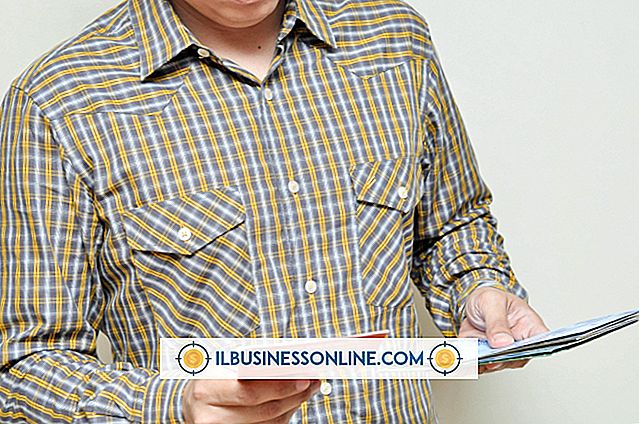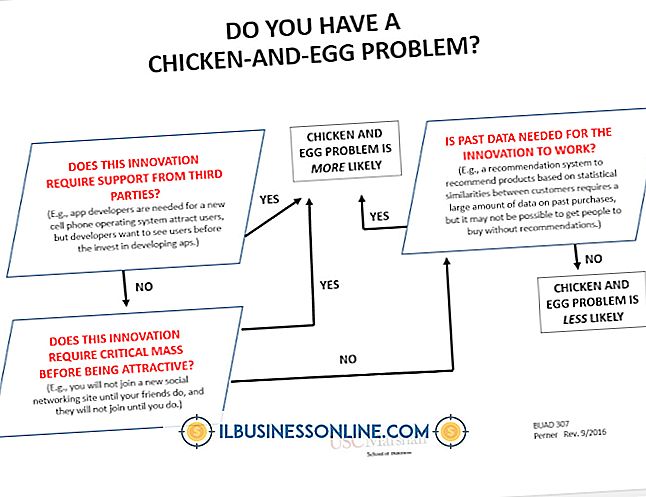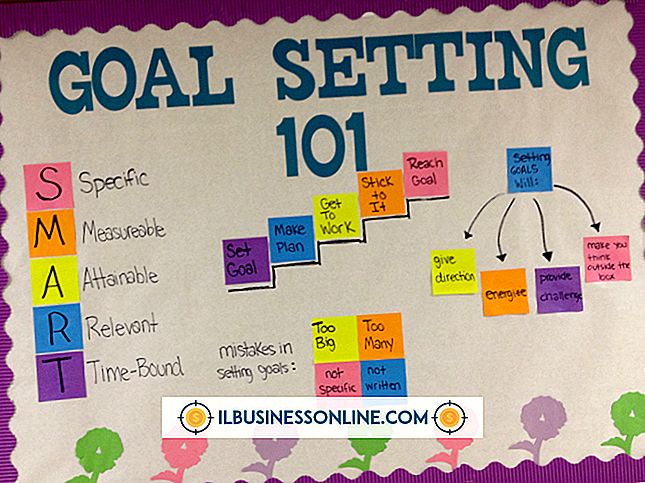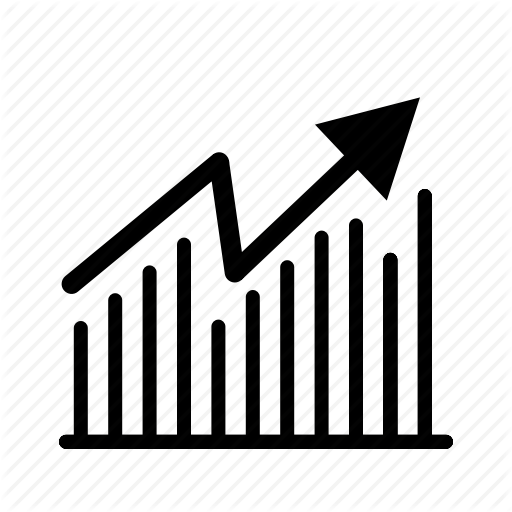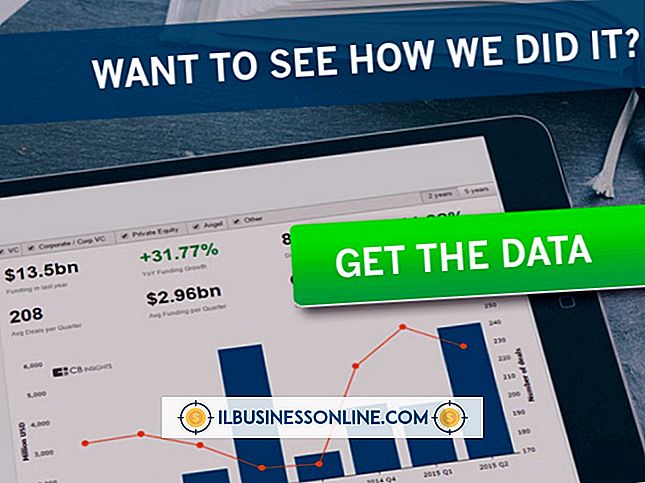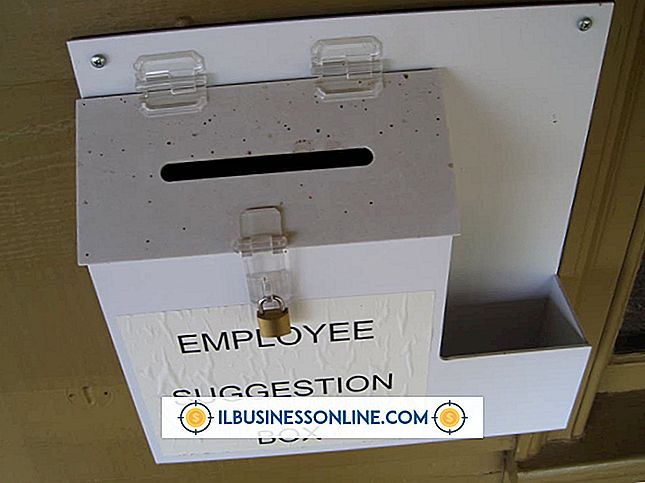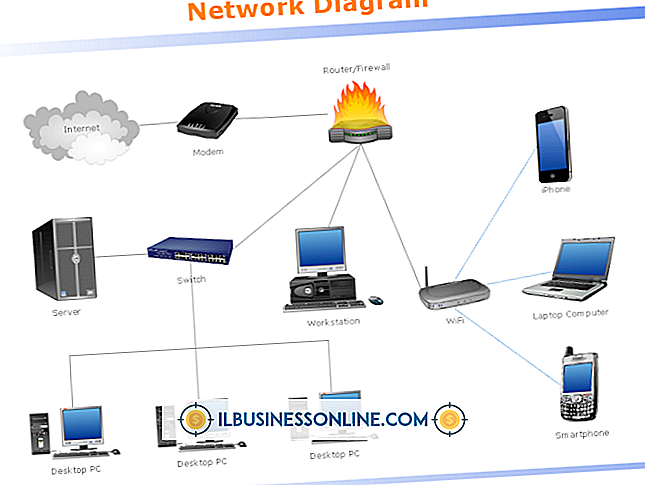Een Chrome-profiel exporteren
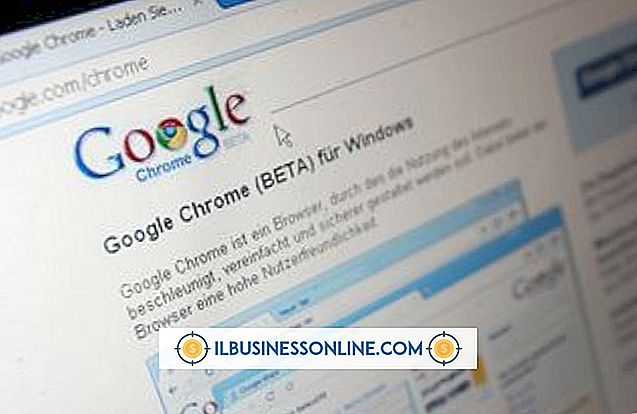
Uw gebruikersprofiel in Google Chrome slaat gegevens op over uw browse-activiteit, inclusief uw geschiedenis, bladwijzers en cookies. Chrome bevat geen methode om uw profiel vanuit het programma te exporteren, maar u kunt de profielgegevens handmatig kopiëren om een back-up te bewaren, uw aanpassingen naar een nieuwe computer te verplaatsen of een gestandaardiseerd profiel voor meerdere computers in uw kantoor in te stellen.
Uw profielgegevens exporteren
Voordat u gaat exporteren, wilt u wellicht uw cache leegmaken in Chrome om de grootte van het profiel te verkleinen. Sluit alle Chrome-vensters voordat u doorgaat. Druk op "Windows-R, " typ "% LOCALAPPDATA% \ Google \ Chrome \ Gebruikersgegevens \" (zonder aanhalingstekens) in het venster Uitvoeren en druk op "Enter". Sleep de map "Default" met de rechtermuisknop naar uw bureaublad, een USB-station of waar u het profiel ook wilt opslaan en kies "Hierheen kopiëren".
Het profiel importeren
Als u uw geëxporteerde profiel wilt gebruiken, sluit u alle Chrome-vensters en verplaatst u uw "Standaard" -maps naar% LOCALAPPDATA% \ Google \ Chrome \ Gebruikersgegevens \ op elke computer waarop Chrome is geïnstalleerd. Hierdoor wordt het bestaande profiel overschreven, tenzij u de bestaande map "Default" eerst verplaatst of hernoemt. Als u naar een nieuwe computer gaat, moet u Chrome installeren voordat u de map herstelt.
Versie kennisgeving
Informatie in dit artikel is van toepassing op Windows 8.1, 8, 7 en Vista. Het kan in andere versies enigszins of aanzienlijk variëren.